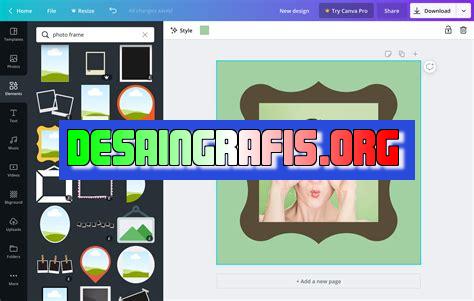
Cara membuat foto png di Canva mudah dan cepat! Ikuti langkah-langkah sederhana ini untuk membuat gambar transparan yang siap digunakan.
Bagaimana cara membuat foto png pada Canva? Jika Anda ingin membuat desain grafis atau poster yang menarik, mungkin Anda akan membutuhkan gambar dengan latar belakang transparan. Nah, untuk membuat gambar seperti itu, Anda perlu mengubah format gambar menjadi PNG. Namun, bagaimana jika Anda tidak memiliki software pengedit foto yang memadai? Tenang saja, ada aplikasi online yang dapat membantu Anda: Canva!
Dengan Canva, Anda dapat membuat desain grafis dengan mudah dan cepat. Tidak hanya itu, Canva juga menyediakan fitur untuk mengubah format gambar menjadi PNG. Fitur ini sangat berguna untuk Anda yang ingin membuat logo atau gambar dengan latar belakang transparan.
Selain itu, Canva juga memiliki berbagai pilihan template yang siap digunakan. Anda bisa memilih template yang sesuai dengan kebutuhan Anda dan mengeditnya sesuai dengan selera. Lebih mudah dan praktis, bukan?
Jadi, bagi Anda yang ingin membuat gambar PNG tanpa repot-repot menggunakan software pengedit foto yang rumit, Canva adalah solusinya. Coba sekarang dan buatlah desain grafis yang menarik!
Apakah Canva?
Canva adalah aplikasi desain grafis online yang memungkinkan pengguna untuk membuat berbagai macam desain mulai dari poster, brosur, hingga desain media sosial. Pengguna juga dapat mengedit foto dan membuat gambar vektor dengan mudah.
Cara Membuat Foto PNG pada Canva
1. Masuk ke Canva
Pertama-tama, buka situs Canva dan masuk ke akun Anda. Jika belum memiliki akun, daftarlah terlebih dahulu agar bisa mengakses fitur-fitur Canva.
2. Pilih Ukuran Desain yang Diinginkan
Pilih ukuran desain yang diinginkan dengan menekan tombol Create a design. Canva menyediakan ukuran desain yang beragam, termasuk Instagram post, Facebook cover, YouTube thumbnail, hingga desain khusus seperti undangan pernikahan.
3. Tambahkan Gambar atau Foto
Setelah memilih ukuran desain, tambahkan gambar atau foto yang ingin Anda gunakan. Caranya bisa dengan mengunggah file dari komputer atau memilih gambar dari galeri Canva.
4. Atur Tampilan Gambar atau Foto
Selanjutnya, atur tampilan gambar atau foto dengan menggunakan fitur-fitur yang disediakan oleh Canva. Beberapa fitur yang bisa digunakan antara lain crop, rotate, brightness, dan contrast.
5. Hapus Background
Jika ingin membuat gambar atau foto menjadi PNG, hapuslah background dengan menggunakan fitur Background Remover yang tersedia di Canva. Dengan fitur ini, Anda bisa menghapus latar belakang gambar atau foto secara otomatis.
6. Periksa Hasil Akhir
Setelah selesai mengedit, periksa hasil akhir gambar atau foto dengan menekan tombol Preview. Pastikan tidak ada bagian dari background yang tertinggal.
7. Simpan sebagai PNG
Jika hasil akhir sudah memuaskan, simpan gambar atau foto sebagai PNG dengan mengklik tombol Download dan memilih format PNG.
8. Beri Nama pada File
Jangan lupa memberi nama pada file agar mudah ditemukan dan diidentifikasi saat akan digunakan.
9. Gunakan pada Desain
Setelah disimpan, gambar atau foto PNG bisa digunakan pada berbagai macam desain seperti poster, brosur, hingga desain media sosial.
10. Bagikan ke Media Sosial
Jika gambar atau foto PNG sudah jadi, bagikan ke media sosial atau platform desain lainnya untuk meningkatkan visibilitas dan mempromosikan merek atau produk.
Bagaimana Cara Membuat Foto PNG pada Canva?
Canva adalah platform desain grafis online yang populer digunakan oleh banyak orang untuk membuat berbagai jenis desain, termasuk foto. Salah satu fitur yang menarik dari Canva adalah kemampuannya untuk membuat file png yang transparan. Dalam artikel ini, kami akan membahas cara membuat foto png pada Canva tanpa judul. Berikut ini adalah sepuluh langkah sederhana untuk membuatnya.
1. Membuka Akun Canva
Langkah pertama yang harus dilakukan adalah membuka akun Canva. Bila belum memilikinya, Anda bisa mendaftarkannya secara gratis dengan alamat email atau akun Google atau Facebook.
2. Menentukan Ukuran Foto
Setelah memiliki akun Canva, langkah selanjutnya adalah menentukan ukuran foto yang ingin Anda buat. Pilih opsi Custom dimensions pada halaman utama dan masukkan ukuran sesuai kebutuhan, misalnya 1080 x 1080 px untuk foto Instagram.
3. Memilih Background
Langkah ketiga adalah memilih background atau latar belakang foto. Anda bisa menggunakan background yang sudah disediakan Canva atau mengunggahnya dari komputer Anda.
4. Menambahkan Objek
Selanjutnya, tambahkan objek seperti gambar, teks, atau ilustrasi pada foto. Pastikan objek tersebut berada pada lapisan yang sama dengan background.
5. Menggunakan Crop Tool
Untuk membuat foto png, Anda perlu menghapus latar belakang foto. Gunakan crop tool untuk memotong bagian yang tidak diinginkan.
6. Menggunakan Magic Wand
Setelah memotong bagian latar belakang yang ingin dihapus, gunakan magic wand tool untuk menghapus sisa background. Pastikan tool tersebut diatur untuk melebih hitam atau putih tergantung pada warna background yang ingin dihapus.
7. Menambahkan Efek
Setelah background dihapus, tambahkan efek seperti shadow atau blur agar objek pada foto terlihat lebih menonjol.
8. Mengubah Format File
Langkah selanjutnya adalah mengubah format file menjadi png. Klik menu Publish dan pilih opsi Download serta tentukan format file yang diinginkan.
9. Mengunduh File
Klik tombol Download untuk mengunduh file foto png yang telah dibuat.
10. Menggunakan Foto PNG
Terakhir, file png dapat digunakan pada berbagai platform seperti media sosial atau website sebagai gambar transparan tanpa latar belakang.
Itulah sepuluh langkah sederhana bagaimana cara membuat foto png pada Canva. Dengan mengikuti langkah-langkah tersebut, Anda dapat membuat foto yang menarik dan profesional.
Berikut ini adalah panduan bagaimana cara membuat foto png pada canva:
- Buka website Canva dan login ke akun Anda.
- Pilih menu Create a design dan pilih salah satu ukuran yang tersedia atau buat ukuran kustom sesuai kebutuhan Anda.
- Tambahkan elemen desain seperti teks, gambar, ikon, atau bentuk sesuai keinginan Anda.
- Pilih elemen yang ingin dijadikan png dan atur ukuran serta posisinya.
- Klik kanan pada elemen tersebut dan pilih opsi Download lalu pilih format PNG.
- Simpan file png tersebut di komputer Anda.
Kelebihan cara membuat foto png pada canva antara lain:
- Canva mudah digunakan dan memiliki banyak fitur desain yang bisa digunakan.
- Hasil png yang dihasilkan dari Canva memiliki kualitas yang baik karena menggunakan teknologi vector.
- Canva memiliki berbagai template yang bisa dipilih sehingga memudahkan dalam pembuatan desain.
Namun ada juga beberapa kekurangan cara membuat foto png pada canva, di antaranya:
- Beberapa fitur dan elemen desain pada Canva hanya dapat diakses dengan layanan premium.
- Canva memiliki batasan dalam jumlah elemen desain yang dapat digunakan, terutama pada layanan gratis.
- Canva membutuhkan koneksi internet yang stabil untuk dapat diakses dan digunakan.
Bagi para desainer dan content creator, membuat foto png pada Canva tentunya menjadi salah satu hal yang sangat penting. Dengan menggunakan format png, gambar yang dihasilkan akan memiliki background transparan sehingga bisa lebih mudah digunakan dan disesuaikan dengan berbagai kebutuhan. Namun, tidak semua orang mengetahui bagaimana cara membuat foto png pada Canva tanpa judul. Berikut ini adalah panduannya:
Pertama-tama, buka Canva dan pilih opsi “custom dimensions” pada halaman awal. Selanjutnya, tentukan ukuran gambar yang ingin kamu buat. Setelah itu, klik tombol “create new design”. Kamu akan dibawa ke halaman editor Canva yang kosong. Di sini, kamu bisa menambahkan berbagai elemen seperti teks, gambar, dan bentuk sesuai dengan kebutuhanmu. Pastikan untuk tidak menambahkan judul pada gambar agar hasil jadinya bisa berformat png.
Setelah selesai mengedit gambar, klik tombol “download” di pojok kanan atas layar. Pilih opsi “PNG” pada menu dropdown dan pastikan untuk mengaktifkan opsi “transparent background”. Setelah itu, klik tombol “download” lagi dan gambar pngmu akan terunduh secara otomatis. Mudah, bukan?
Dengan mengikuti panduan di atas, kamu bisa dengan mudah membuat foto png pada Canva tanpa judul. Selain itu, Canva juga menyediakan berbagai template dan elemen desain yang bisa kamu gunakan untuk mempercantik gambarmu. Jadi, tunggu apa lagi? Segera buat foto pngmu sendiri dan gunakan untuk keperluanmu.
Video bagaimana cara membuat foto png pada canva
Banyak orang yang ingin tahu bagaimana cara membuat foto PNG pada Canva. Berikut adalah beberapa pertanyaan umum yang sering diajukan dan jawabannya:
-
Bagaimana cara membuat foto PNG di Canva?
Untuk membuat foto PNG di Canva, ikuti langkah-langkah berikut ini:
- Buka Canva dan buat desain baru.
- Tambahkan gambar atau teks yang ingin Anda gunakan.
- Pilih objek yang ingin dijadikan file PNG.
- Klik kanan pada objek dan pilih Download.
- Pilih opsi PNG dan klik Download.
-
Apakah saya memerlukan akun Canva untuk membuat foto PNG?
Ya, Anda perlu memiliki akun Canva untuk membuat foto PNG.
-
Apakah Canva gratis untuk digunakan?
Canva menawarkan versi gratis dan berbayar. Versi gratis memiliki fitur yang terbatas, sedangkan versi berbayar memiliki akses lengkap ke semua fitur.
-
Apakah saya perlu mengunduh aplikasi Canva untuk membuat foto PNG?
Tidak perlu. Anda dapat membuat foto PNG menggunakan Canva melalui browser web atau aplikasi seluler.
 Desain Grafis Indonesia Kumpulan Berita dan Informasi dari berbagai sumber yang terpercaya
Desain Grafis Indonesia Kumpulan Berita dan Informasi dari berbagai sumber yang terpercaya


